Jak uzyskać pomoc techniczną dotyczącą produktów McAfee sprzedawanych przez firmę Dell
Zhrnutie: W tym artykule omówiono sposoby uzyskania pomocy technicznej dla produktów McAfee sprzedawanych bezpośrednio przez firmę Dell.
Tento článok sa vzťahuje na
Tento článok sa nevzťahuje na
Tento článok nie je viazaný na žiadny konkrétny produkt.
V tomto článku nie sú uvedené všetky verzie produktov.
Pokyny
Pomoc techniczna w zakresie oprogramowania McAfee jest dostępna w przypadku zakupu wraz z systemem firmy Dell. Produkty McAfee, które można kupić wraz z komputerem firmy Dell:
- McAfee LiveSafe
- McAfee Safe Connect
- McAfee Small Business Security
Produkty McAfee zakupione oddzielnie za pośrednictwem firmy Dell obejmują jedynie ograniczoną pomoc techniczną dotyczącą oprogramowania w zakresie dostępu do produktu i aktywacji produktu. Produkty dostępne w sklepie McAfee Dell
- McAfee Antivirus
- McAfee Internet Security
- McAfee LiveSafe
- McAfee Total Protection
Opcje samopomocy
Większość informacji technicznych można znaleźć w następujących źródłach:
Aby uzyskać pomoc techniczną:
Pomocą techniczną,
- Przejdź do https://www.dell.com/support/home
- Po prawej stronie wybierz opcję Skontaktuj się z pomocą , a następnie kliknij jedną z poniższych opcji:
- Skontaktuj się z pomocą techniczną: Jeśli masz dostępny kod Service Tag firmy Dell.
- Skontaktuj się z działem pomocy dotyczącej zamówień: Jeśli nie masz kodu Service Tag firmy Dell i potrzebujesz pomocy w uzyskaniu dostępu do oprogramowania.
 Uwaga:
Uwaga:- Kod Service Tag jest dostępny wyłącznie w przypadku produktów McAfee zakupionych z komputerem firmy Dell. Aby uzyskać więcej informacji, zapoznaj się z artykułem Odszukiwanie kodu Service Tag lub numeru seryjnego.
- Jeśli nie można znaleźć odpowiedniego kodu Service Tag, należy skontaktować się z działem sprzedaży, aby uzyskać pomoc.
- Kliknij łącze Wprowadź kod Service Tag.

- Wpisz kod Service Tag sprzętu, a następnie kliknij przycisk Prześlij.

- Po wyświetleniu monitu wybierz opcję Wsparcie międzynarodowelub Wsparcie w [REGION].
 Uwaga:
Uwaga:- [REGION] zależy od kraju lub regionu, w którym produkt został zakupiony.
- Twój [REGION] może się różnić od powyższego zrzutu ekranu.
- Z menu rozwijanego wybierz Oprogramowanie i aplikacje innych firm, po czym kliknij przycisk Dalej.
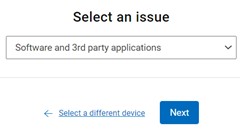
- Wybierz dostępną opcję kontaktu.

Pomoc dotycząca zamówień
- Przejdź do https://www.dell.com/support/home
- Po prawej stronie wybierz opcję Skontaktuj się z pomocą , a następnie kliknij jedną z poniższych opcji:
- Skontaktuj się z pomocą techniczną: Jeśli masz dostępny kod Service Tag firmy Dell.
- Skontaktuj się z działem pomocy dotyczącej zamówień: Jeśli nie masz kodu Service Tag firmy Dell i potrzebujesz pomocy w uzyskaniu dostępu do oprogramowania.
 Uwaga:
Uwaga:- Kod Service Tag jest dostępny wyłącznie w przypadku produktów McAfee zakupionych z komputerem firmy Dell. Aby uzyskać więcej informacji, zapoznaj się z artykułem Odszukiwanie kodu Service Tag lub numeru seryjnego.
- Jeśli nie można znaleźć odpowiedniego kodu Service Tag, należy skontaktować się z działem sprzedaży, aby uzyskać pomoc.
- Wpisz Numer zamówienia, a następnie kliknij przycisk Znajdź moje zamówienie.
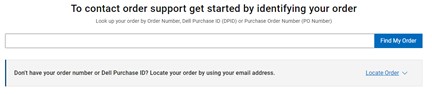
- Po prawej stronie kliknij opcję Skontaktuj się z działem obsługi klienta.
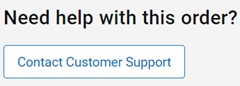
- Z listy rozwijanej wybierz opcję Brakujące lub nieprawidłowe elementy.
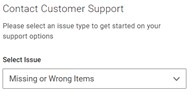
- Wybierz dostępną opcję kontaktu.
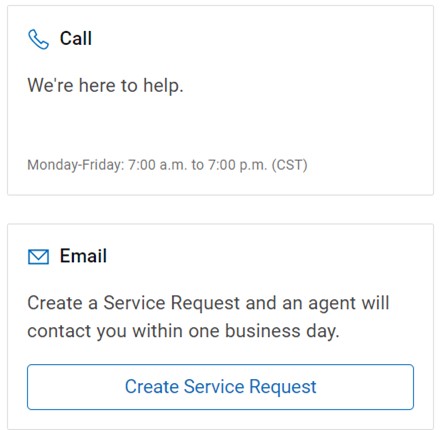
Uwaga:
- Opcje kontaktu mogą się różnić w zależności od regionu.
- Skontaktuj się z działem pomocy technicznej, korzystając z tego artykułu (000192490).
Vlastnosti článku
Číslo článku: 000192490
Typ článku: How To
Dátum poslednej úpravy: 04 nov 2024
Verzia: 20
Nájdite odpovede na svoje otázky od ostatných používateľov spoločnosti Dell
Služby podpory
Skontrolujte, či sa na vaše zariadenie vzťahujú služby podpory.